
Тема: Точность построения. Глобальные и локальные привязки
Цель занятия: построение простейшего чертежа с применением привязок.
Задачи:
Обучающие: сформировать понятие привязок в САПР КОМПАС; изучить классификацию привязок; научить правилам использования глобальных и локальных привязок в зависимости от представленного изображения; развить представления о построении простейшего чертежа с применением привязок;
Развивающие: формировать интерес к учению; развивать познавательные интересы, творческие способности; прививать исследовательские навыки.
Воспитательные: воспитание активности учащихся; обеспечение сознательного усвоения материала.
Оборудование:
Программное обеспечение: Компас-3D, мультимедиа-проектор, ПК, алгоритм выполнения задания для каждого учащегося, Интернет
Ход занятия
1. Организационный момент
Сообщение темы, определение цели и задач занятия учащимися.
2. Актуализация знаний
Повторим изученный материал
Ø Как задать локальную систему координат в Компас-3D?
Ø Какая система координат применяется в САПР Компас-3D?
Ø Какая единица измерения по умолчанию используется САПР Компас-3D?
3. Ориентировочно-мотивационный этап.
Издавна чертеж выполняется с использованием чертежных инструментов (линейки, треугольника, циркуля и т.д.). Точность выполнения чертежа зависит от квалификации конструктора и остроты его зрения.
При компьютерном черчении основным инструментом является курсор – это графический элемент, который можно передвигать по экрану с помощью мыши. Как вы уже убедились, с его помощью можно выбирать команды на панелях окна документа и активизировать поля на панели свойств. Кроме этого курсор принимает активное участие в процессе создания геометрических объектов чертежа, то есть является, по сути, острием вашего карандаша. При компьютерном черчении любые построения ни в коем случае не следует выполнять на «глаз». Это считается грубой ошибкой. Машинная графика предполагает абсолютно точное взаимное положение геометрических объектов на чертеже. Тем более что графическая система обладает полным объемом функций, обеспечивающих такую точность.
4. Изучение нового учебного материала.
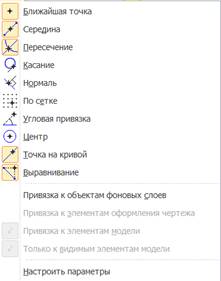 В процессе работы
над чертежом при необходимости точного установления курсора в различные точки
элемента, уже существующего на чертеже, выполняют привязку к точкам или
объектам. Если при черчении вы не используете привязки, значит, вы чертите
неверно.
В процессе работы
над чертежом при необходимости точного установления курсора в различные точки
элемента, уже существующего на чертеже, выполняют привязку к точкам или
объектам. Если при черчении вы не используете привязки, значит, вы чертите
неверно.
Предусмотрены две разновидности привязки – глобальная (действует по умолчанию) и локальная (однократная).
Глобальная привязка (если она установлена) постоянно действует при вводе и редактировании объектов. Она является простейшим инструментом, позволяющим осуществлять быстрое и точное указание существующих точек на чертеже.
Чтобы
включить глобальные привязки в текущем окне, нажмите кнопку ![]() Привязки
на панели Текущее состояние:
Привязки
на панели Текущее состояние: ![]() . На
экране появится диалог установки глобальных привязок (рис.1).
. На
экране появится диалог установки глобальных привязок (рис.1).
Локальную привязку требуется каждый раз вызывать заново, но она является более приоритетной, чем глобальная. При вызове какой-либо команды локальной привязки она подавляет
Рис.1
установленные глобальные привязки на время своего действия (до ввода точки или отказа от ввода). После ввода текущей точки локальная привязка отключается, и система возвращается к выполнению глобальных привязок.
Все локальные привязки собраны в контекстном меню локальных привязок. Вызов меню на экран во время выполнения команды осуществляется щелком правой клавиши мыши в любой точке чертежа. Чертеж любой сложности строится на основе базовых графических элементов (графических примитивов) и знаний правил оформления чертежно-графической документации. Метод построения каждого отдельного чертежа в большинстве случаев зависит от требуемой точности.
Рассмотрим алгоритм построения чертежа пластины простейшими командами
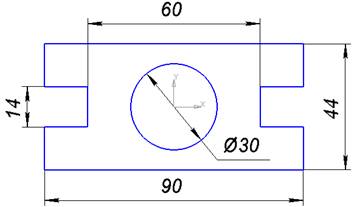 |
Порядок выполнения работы:
1) Запускаем программу Компас-3D V16.
2)
Создаем
файл-фрагмент. Для этого нажимаем на кнопку ![]() создать
документ и выбираем тип нового документа – фрагмент
создать
документ и выбираем тип нового документа – фрагмент ![]()
Рассмотрим
чертеж. Так
как контур пластины замкнут и ограничен вертикальными и горизонтальными
отрезками, то целесообразнее построение выполнять с помощью команды ![]() - непрерывный
ввод объекта на инструментальной панели
- непрерывный
ввод объекта на инструментальной панели ![]() Геометрия. В
данном случае конечная точка созданного объекта автоматически становится
начальной точкой следующего объекта. Однако построенная последовательность
примитивов не является единым объектом. Они будут выделяться, редактироваться и
удаляться по отдельности.
Геометрия. В
данном случае конечная точка созданного объекта автоматически становится
начальной точкой следующего объекта. Однако построенная последовательность
примитивов не является единым объектом. Они будут выделяться, редактироваться и
удаляться по отдельности.
3)
Переходим в режим ортогонального черчения. Для этого нажимаем на
кнопку ![]() ортогональное черчение на панели
Текущее состояние
ортогональное черчение на панели
Текущее состояние
4)
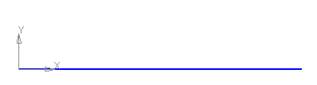 |
 |
5) Продолжаем построение отрезка. Вновь в поле длина панели свойств введите значение следующего отрезка, рассчитанное по формуле (44 - 14) : 2 = 15, нажмите <Enter> и расположите отрезок вертикально вверх:
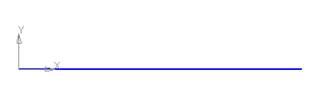 |
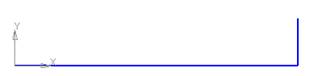 |
||
6)
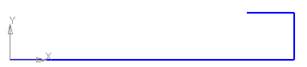 |
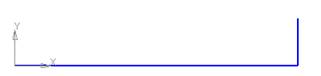 |
7)
![]()
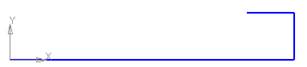 |
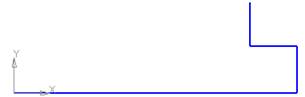 |
||
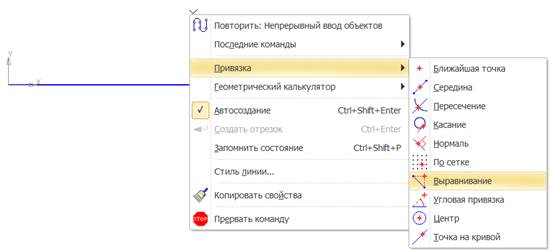 |
Рис. 2
8)
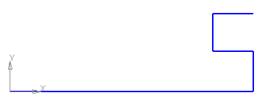 |
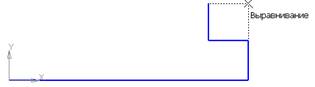 |
9) Так как деталь симметричная, то величина верхнего вертикального отрезка равна нижнему. Вновь в поле длина панели свойств введите значение следующего отрезка, рассчитанное по формуле (44 - 14) : 2 = 15, нажмите <Enter> и расположите отрезок вертикально вверх.
10)
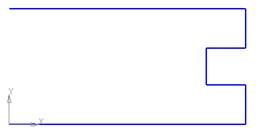 |
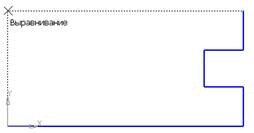 |
11)
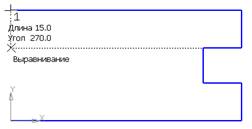 |
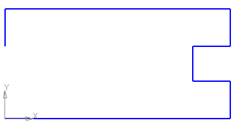 |
||
12) Так как деталь симметричная, то величина левого горизонтального отрезка равна правому. Введите значение отрезка, рассчитанного по формуле (90 - 60) : 2 = 15 в поле длина панели свойств, <Enter> и расположите отрезок горизонтально вправо.
13)
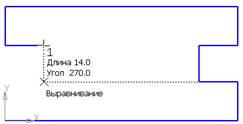 |
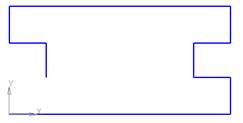 |
||
14) Повторите предыдущий пункт и выровняйте отрезок по вертикали.
15) ![]()
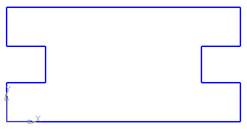 |
|||
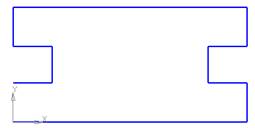 |
|||
16)
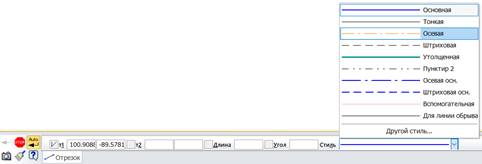 |
17) На Инструментальной панели Текущее состояние активизируйте
ЛКМ кнопку ![]() Привязки.
В диалоговом окне выберите привязку середина и включите флажок и нажмите
«OК».
Привязки.
В диалоговом окне выберите привязку середина и включите флажок и нажмите
«OК».
18)
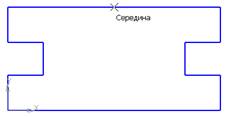 |
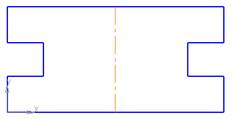 |
||
19) Выбираем
инструмент окружность
![]() на
панели
на
панели![]() геометрия. Меняем стиль на
основной. Строим окружность диаметром 30 мм в середине осевого отрезка:
геометрия. Меняем стиль на
основной. Строим окружность диаметром 30 мм в середине осевого отрезка:
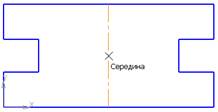 |
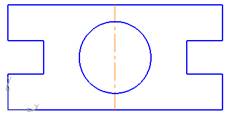 |
||
5. Самостоятельная работа
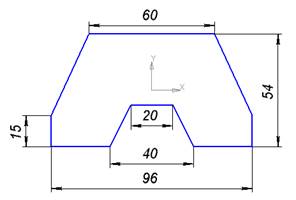 |
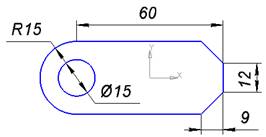 |
6. Закрепление темы
Проверьте себя
Ø С какой целью на чертеже используют привязки к точкам или объектам?
Ø Какие два вида привязок вы знаете? Назовите отличительную особенность каждой из привязок.
Ø Как построить отрезок заданной длины? Как можно точно установить курсор мыши на середине отрезка? Как изменить стиль линии?
7. Итог занятия
Сегодня мы с вами создали чертеж модели с помощью локальных и глобальных привязок. Вам понравилось работать в программе? Какие преимущества вы увидели? Наше занятие подошло к концу. Спасибо за внимание!
Материалы на данной страницы взяты из открытых источников либо размещены пользователем в соответствии с договором-офертой сайта. Вы можете сообщить о нарушении.